Es geht in diesem Artikel darum, wie Sie einfach und schnell doppelte Dateien auf externer Festplatte auf Mac und Windows PC finden und löschen.
Externe Festplatten werden oft für Backup-Zweck wie Time-Machine-Backup verwendet. Sie können auch Dateien von Computer zu Computer übertragen. Doppelte Dateien akkumulieren sich langsam mit der Zeit, wenn Sie Ihre externe Festplatte benUtzen. Um den Speicherplatz auf Ihrem Gerät mehr effizient zu nutzen, ist es eine gute Idee, die doppelten Dateien darauf zu finden und sie löschen. Dieser Artikel zeigt, wie man doppelte Datein von externer Festplatte entfernen kann.
 Cisdem Duplicate Finder
Cisdem Duplicate Finder Kostenlos Laden Windows 11/10/8/7
Kostenlos Laden Windows 11/10/8/7 Kostenlos Laden macOS 10.11 or later
Kostenlos Laden macOS 10.11 or later
Um doppelte Dateien auf externer Festplatte zu finden, verwenden Sie am besten Cisdem Duplicate Finder, eine App zur Suche nach doppelten Dateien. Die App kann genau und schnell doppelte Dateien (exakt identische Dateien und unabhängig vom Namen) auf externer Festplatte Ihres Computers, externen Speichermedien und sogar Cloud-Speicherdiensten finden. Damit entfernen Sie einfach und schnell ungewünschte Duplikate.
Außer den doppelten Bildern kann die App nicht exakte Duplikate (Fotos, die gleich aussehen, sich aber in Auslösungen, Dateigrößen order Formaten unterscheiden) und ähnliche Fotos finden.
Laden und installieren Cisdem Duplicate Finder, Öffnen es.
 Kostenlos Laden macOS 10.11 or later
Kostenlos Laden macOS 10.11 or later Kostenlos Laden Windows 11/10/8/7
Kostenlos Laden Windows 11/10/8/7
Klicken auf die Schaltfläche  und fügen Ihre externe Festplatte hinzu. Klicken auf die Schaltfläche Scannen und die App beginnt, doppelte Dateien auf externer Festplatte zu finden.
und fügen Ihre externe Festplatte hinzu. Klicken auf die Schaltfläche Scannen und die App beginnt, doppelte Dateien auf externer Festplatte zu finden.

Wenn die App nicht mehr doppelte Dateien sucht, erscheint das Ergibnisfenster, in dem alle doppelten Dateien auf Ihrer externen Festplatte unter der Registerkarte Alle anzeigt werden. Sie können auch verschiedene Arten von doppelten Dateien wie doppelten Fotos unter verschiedenen Registerkarten z. B. Bild sehen.
Es gibt drei Anzeigemodi (Thumbnail, Liste und Info), mit denen Sie einfach Bilder, Audio, Video und Dokumente in die Vorschau anzeigen und Dateiinformation wie Namen, Größe, Speicherort und Auslösungen ansehen können. Die Vorschaufunktion kann sehr hilfreich sein, wenn es um das Löschen der doppelten Fotos auf externer Festplatte geht. Sie können auch die Ansichten vergrößen order verkleineren, um eine bessere Übersicht zu haben.
Die Registerkarte Ähnliches Bild zeigt nicht exakte Duplikate und ähnliche Fotos an.


In jeder Gruppe von doppelten Dateien hat der Dateiduplikatsfinder automatisch alle doppelten Dateien ausgewählt. Aber nur eine der doppelten Dateien wird automatisch zum Löschen ausgewählt. Sie können auch doppelte Dateien manuell auswählen order abwählen. Außerdem gibt es Suchkriterien, die Ihnen bei der Massenauswahl helfen.

Sobald Sie sicher sind, dass alle gewünschten Dateien ausgewählt werden, klicken Sie auf die Schaltfläche Löschen in der rechten unteren Ecke. Klicken in der angezeigten Anmeldung auf Ja, um die Löschung zu bestätigen.

Die Duplikate werden dauerhaft von Ihrer externen Festplatte entfernt. Wenn es sich um interne Festplatte Ihres Computers und nicht um externe Festplatte handeln würde, wären mehr Entfernungsoptionen (z. B. in die Papierkorb verschieben) zur Verfügung.
Notiz: Werfen Ihre externe Festplatte nicht aus, während der Scan order die Löschung läuft.
Mit fortschrittlichen Algorithmen scannt der Cisdem-Finder für doppelte Dateien auf externer Festplatte Duplikate durch den Vergleich von Datei-Hashes oder einen byteweisen Vergleich. Im Allgemeinen dauert es nur Sekunden, um Tausende von Dateien zu scannen. Bei einer sehr großen Anzahl von Dateien dauert es langer.
Hier sind die gute Nachrichte! Sie können Dateien und Ordner von dem Scan ausschließen, um die Zeit des Scans zu verkürzen.

Darüber hinaus sind andere Einstellungen vorhanden. Wenn Sie diese an Ihre Bedürfnisse anpassen, werden Sie die Duplikate effizienter entfernen.
Es gibt drei Möglichkeiten, die Arbeit von Hand zu erledigen.
Gilt für: Mac-Computer
Wie löscht man doppelte Dateien auf externer Festplatte, wie z. B. Fotos, die darauf gespeichert werden? Ich habe mehr als 15,000 doppelte Fotos in meinem Fotos. Die Hälfte davon wird auf der externen Festplatte gespeichert. Ich habe versucht, die Duplikate manuell zu fiinden. Aber es ist die Verschwendung von Zeit und Energie. Gibt es einen Finder für doppelte Dateien, damit ich die doppelten Fotos auf Mac finden und löschen kann? Jede Hilfe wird sehr geschätzt. - Gefragt von einem Mac-Benutzer
Wie finden und löschen Mac-Benutzer doppelte Dateien auf externer Festplatte? Am besten verwendet man einen Finder für doppelte Dateien. Sie können auch die Arbeit von Hand erledigen. Es ist nicht so schwer, wie es scheint. Jedoch wird es eine Verschwendung von Zeit und Energie, wenn viele doppelte Dateien auf Ihrer externen Festplatte sind. Jedenfalls ist die Instruktionen nachfolgend.
Schritt 1. Schließen Ihre externe Festplatte an den Mac an. Gehen zum Finder. Im Seitenbereich Devices wählen Sie die externe Festplatte.
Schritt 2. Verwenden Sie die Tastenkombination Command-F. Es wird die Suchleiste angezeigt.
Schritt 3. Wählen Kind unter den verfügbaren Suchparametern aus. Wählen Sie in der zweiten Dropdown-Liste den gewünschten Dateityp aus. Wählen Sie auch bei Bedarf ein bestimmtes Dateiformat.
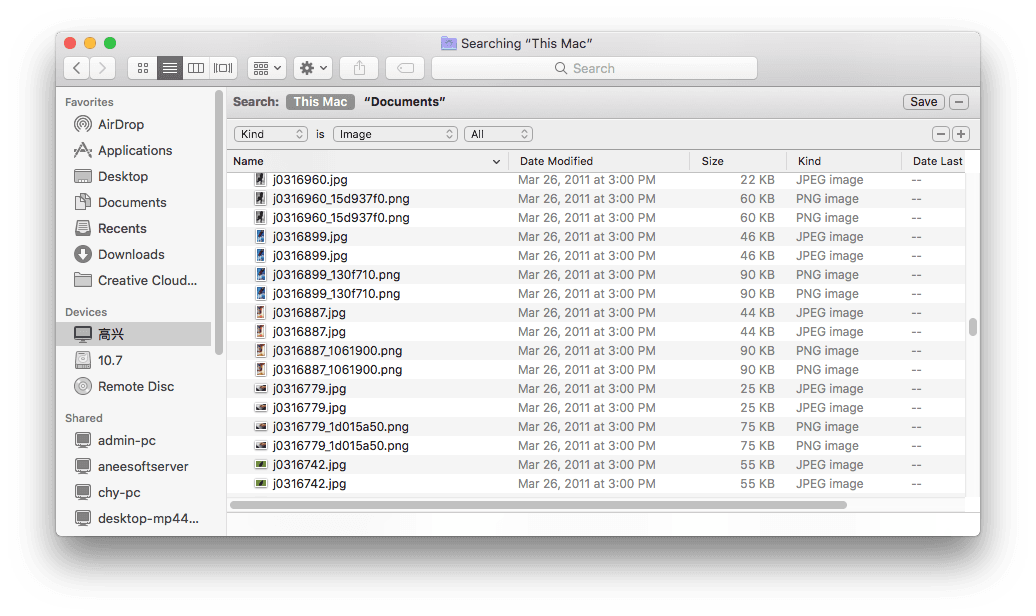
Schritt 4. Sortieren nach Namen order anderen Parametern die aufgelisteten Dateien. Anzeigen die doppelten Dateien in die Vorschau und vergleichen sowie finden die doppelten Dateien. Sie können die ungewünschten Dateien in den Papierkorb verschieben.
Gilt für: Mac-Computer
Sie können auch mit dem Terminal doppelte Dateien auf externer Festplatte order interner Festplatte von Mac identifizieren. Beachten SIe , dass es nur Duplikate identifizieren. Sie müssen noch Dateien manuell löschen. Terminal wird mit jedem Mac geliefert.
Schritt 1. Gehen zu Finder > Applications > Utility. Finden und öffnen Terminal.
Schritt 2. Wenn Sie die doppelten Dateien in einem Ordner, z. B. Downloads, finden möchten, können Sie den Befehl-cd verwenden, in dem Sie cd ~/Downloads eingeben und die Return-Taste drücken.
Schritt 3. Geben Sie den Befehl ein: find . -size 20 \! -type d -exec cksum {} \; | sort | tee /tmp/f.tmp | cut -f 1,2 -d ' ' | uniq -d | grep -hif – /tmp/f.tmp > duplicates.txt. Drücken return.
Schritt 4. Öffnen die Datei duplicates.txt und Sie werden eine Liste der doppelten Dateien finden. Jetzt können Sie manuell sie finden und löschen.
Gilt für: Windows-Computer
Ihr Computer wird mit der Dateimanager-App File Explorer geliefert. Sie können die App verwenden, um die gewünschten Dateien einfach und schnell zu lokalisieren. Hier erfahren Sie, wie Sie doppelte Fotos auf externer Festplatte per File Explorer finden und löschen.
Schritt 1. Schließen Ihre externe Festplatte an Ihren PC an.
Schritt 2. Drücken “Win” + “E”, um File Explorer zu öffnen. Navigieren Sie zu Ihrer externen Festplatte.
Schritt 3. Klicken auf View > Details.
Schritt 4. Klicken auf Sort > Group by > Size.

Schritt 5. Geben Sie die Dateierweiterungen wie .jpeg in das rechte obere Suchfeld ein.
Schritt 6. Sehen Ihre Dateien durch und identifizieren die Duplikate.
Schritt 7. Löschen die gefundenen doppelten Dateien.
Bonus Tipps
Es ist üblich, dass doppelte Dateien sich auf Ihrem Computer und der externen Festplatte befinden. Tatsächlich ist doppelte Dateien unvermeidlich.
Sie können durch mehrfache Importe derselben Dateien, mehrere Kopien des Backups, Fehler in der App (z. B. iTunes) usw. entstehen. Sie können auftreten, wenn Sie unwissentlich Dateien auf Ihre externe Festplatte übertragen, auf der die gleichen Dateien bereits vorhanden sind.
Andere Gründe ist das Komprimieren von Dateien. Manchmal komprimieren wir Fotos, um sie für den E-Mail-Versand order das Hochladen zu verkleinern. In diesem Fall können doppelte Kopien von gleichen Fotos entstehen. Sie sind identisch im Inhalt, aber verschieden in Größe.
Was auch immer die Ursache aussieht, ist es wichtig, sie zu beseitigen. Auf diese Weise können Sie den Speicherpltz freigeben und Ihre Dateien besser organisieren. Es ist auch hilfreich, wenn Sie sie verhindern können.
Die 5 Vorschläge helfen vielleicht Ihnen dabei, doppelte Dateien auf externer Festplatte zu vermeiden.
Oben sind die üblichen Methoden zum Auffinden doppelter Dateien auf externer Festplatte auf Mac order Windows PC. Doppelte Dateien können den Speicherplatz Ihrer internen und externen Festplatten verschwenden. Sie können den Speicherplatz auf Ihrer externen Festplatte freigeben, in dem Sie mit Hilfe von Software wie Cisdem Duplicate Finder unnötige Dateien beseitigen. Finden Sie diese Anleitung zum Erkennen und Entfernen doppelter Dateien hilfreich? Hinterlassen Sie einen Kommentar und teilen Sie Ihre Gedanken und Meinungen mit.

Martina liest und schreibt leidenschaftlich gerne und möchte Deutsch in ihrem zukünftigen Job verwenden, deshalb trat sie Cisdem nach dem Studium ein. Sie beschäftigt sich normalerweise mit dem Wiederherstellen verschiedener Dateien.

